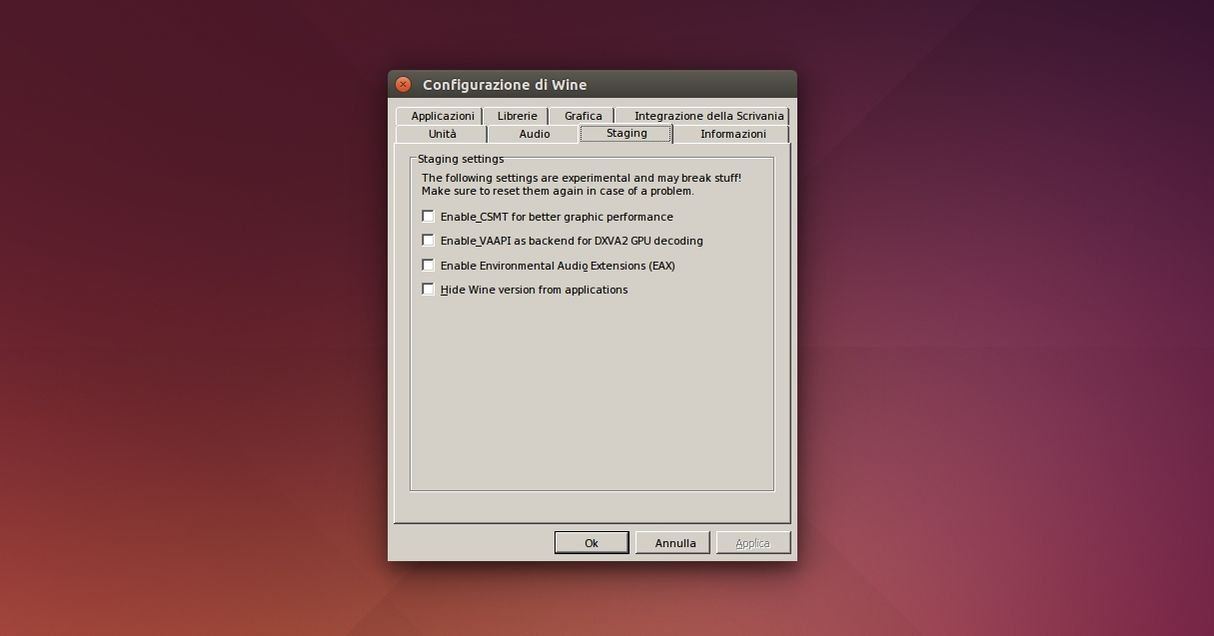Staging la versione Full Optional di Wine
Arriva Wine Staging, versione del famoso “non emulatore” che include nuove funzionalità e ottimizzazioni varie non incluse nell’attuale versione stabile.
Lo sviluppo di Wine ha reso il progetto sempre più completo, fornendo un’ottimo supporto per molti software nativi per Microsoft Windows. Grazie a Pipelight (progetto basato proprio su Wine) è possibile poter utilizzare all’interno di Linux plugin di terze parti come ad esempio Microsoft Silverlight, Adobe Shockwave Player, Unity 3D, Roblox, Adobe Reader, FoxitReader e molti altri con tanto di supporto per l’accelerazione grafica ecc. Dai developer del progetto Pipelight è arrivata una versione di Wine denominata Staging che include svariate ottimizzazioni e nuove funzionalità non presenti nell’attuale versione stabile del “non emulatore” (che troveremo molto probabilmente nelle future versioni stabili).
Wine Staging include migliorie per schede grafiche Nvidia grazie al supporto per la piattaforma di elaborazione in parallelo CUDA, PhysX e NVENC oltre a CSMT per migliorare le performance grafiche, supporto per la compressione S3 texture, Threadpool API, Windows ACL Job Object e EAX 1 oltre alla decodifica video DXVA2.
Da notare che possiamo utilizzare Wine Staging assieme alla versione stabile di Wine, il progetto sviluppato da Pipelight sarà disponibile all’interno della directory /opt in maniera tale da non andare a contrastare / dar problemi con la versione installata nel sistema operativo.
Wine Staging è disponibile per Ubuntu e derivate digitando:
sudo add-apt-repository ppa:pipelight/stable sudo apt-get update sudo apt-get install --install-recommends wine-staging
Per distribuzioni 64 Bit basta digitare:
sudo apt-get install wine-staging-amd64
Per avviare Wine Staging dovremo accedere al percorso /opt/wine-staging/bin/wine (per il tool di configurazione /opt/wine-staging/bin/winecfg).
Esempio:
Se vogliamo avviare il file lffl.exe presente nella home con ne Staging dovremo digitare:
cd /opt/wine-staging/bin/ ./wine ~/lffl.exe